LINEスタンプ(ダウンロード済み)をプレゼントする方法ってあるの?
・自分が持っているLINEスタンプをプレゼントしたい
・一度購入したスタンプはプレゼント用に再購入できるの?
と、お悩みではないですか?
たしかに、自分が使っているおしゃれなLINEスタンプって、友達にプレゼントしたくなる時ってありますよね。
ですが、スタンプショップから、プレゼント用のスタンプを探すのってとても大変!
なかなか見つからないですよね。
とはいえ、ある方法を使うと、簡単に自分の持っているLINEスタンプを見つける事ができ、しかも、それをプレゼントすることができるのです。
とはいえ、一つだけ注意してほしいこともあるのですが…
ということで本日の記事は、LINEスタンプ(ダウンロード済み)をプレゼントする方法と注意点について、わかりやすく解説していきますね~。
LINEスタンプをプレゼントする方法と注意点
LINEスタンプ(ダウンロード済み)をプレゼントする方法と注意点ですが、まず最初に注意点から解説していきいますね~。
LINEスタンプ(ダウンロード済み)をプレゼントする時の注意点
LINEスタンプ(ダウンロード済み)をプレゼントする方法と注意点ですが、これは自分が持っているスタンプを、そのままプレゼントすることはできない、ということです。
どういうことか?というと、LINEスタンプをプレゼントするには、基本的にそのスタンプを購入することになります。
なので、
・使っていないから
・全然使ってないから
・間違えて購入してしまったから
という理由で、自分がダウンロード済みのスタンプを、有料・無料で友達にプレゼントすることはできないので注意してください。
ようするに、ダウンロード済みのスタンプを横流しすることはできない、ということになっています。
これに関しては、おそらくこれからも、「ユーザー同士のスタンプの交換や売買」といった機能は、追加されないでしょう。
というのも、「ユーザー同士でのスタンプの交換」機能が追加された場合、LINEが儲からないからです。
LINEが基本無料で使えるのも、
・スタンプ
・着せ替え
・絵文字
などを有料で販売したお金を、運転資金にしているからなんです。
なので、それをユーザー同士で一部無料で売買できる…となると、LINEを運営している会社の運転資金が減ってしまい、その結果、最悪の場合、LINEは有料となってしまうことも考えられます。
ということで、ダウンロード済みのスタンプをユーザー同士で交換したり売買したりすることは、今現在できないし、私の考えとしては、これからもそういった機能は追加しない、と思います。
もう一度繰り返しますが、自分がダウンロード済みのスタンプを、有料・無料で友達にプレゼントすることはできないので注意してください。
次に、ダウンロード済みのスタンプをプレゼントする方法を紹介します。
ダウンロード済みのLINEスタンプをプレゼントする方法
LINEそののトーク画面でメッセージをやり取りしているときに、ダウンロード済みのスタンプを送信すると、
・そのスタンプかわいい!
・そのスタンプ、いいよね
・そのスタンプ欲しい!
なんて言われたことありませんか?
そんな時は、そのスタンプを思わずプレゼントして共有したくなりますよね。
ですが、いざスタンプショップに探しに行ってみると、なかなか目当てのスタンプが見つからない…ってこと、よくありますよね。
ですが、自分がダウンロード済みのスタンプであれば、簡単に探してプレゼントすることができます。
ということでさっそくその方法を紹介しますね~。
ダウンロード済みのLINEスタンプをプレゼントする方法
まず最初に、スマホのホーム画面からLINEアプリを開きます。
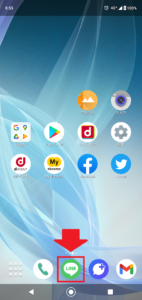
そしたら次に、画面左下の家のアイコン(ホーム)をタップします。
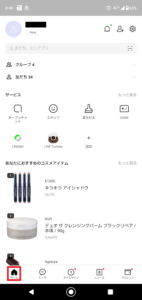
そしたら次の画面では、画面右上の歯車のアイコン(設定)をタップします。

そうすると、LINEの設定に関するいろいろな項目が表示されます。
この中で「スタンプ」という項目を見つけて、タップしてください。
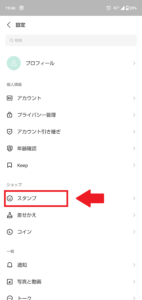
そうしたら次の画面では、「マイスタンプ」という部分をタップしてください。
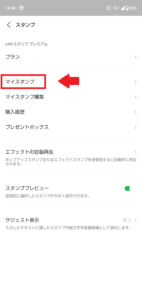
そうすると次の画面では、今までダウンロードしたスタンプの一覧が表示されます。
その中で、プレゼントしたいスタンプ選んで、タップしてください。
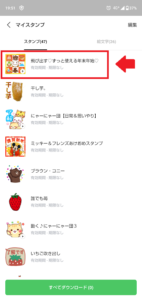
そうすると次の画面では、そのスタンプの購入画面に切り替わります。
「プレゼントする」をタップしてください。

そうすると次は、LINEの友だちが一覧で表示されます。
プレゼントしたい相手を選んでタップすると、その人の右にチェックマークがつき、画面下に「ok]と表示されます。
よければ「OK」をタップしてください
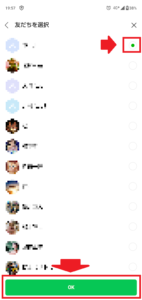
そうすると、最終確認画面に切り替わります。
よろしければ、画面下の「OK」をタップしてください。
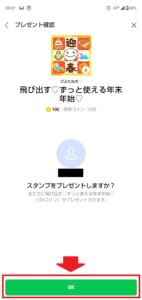
これで完了!
要点をまとめてみますね。
1.スマホのホーム画面からLINEアプリを開く
2.画面左下の家のアイコン(ホーム)をタップ
3.画面右上の歯車のアイコン(設定)をタップ
4.「スタンプ」をタップ
5.「マイスタンプ」をタップ
6.プレゼントしたいスタンプ選んでタップ
7.「プレゼントする」をタップ
8.プレゼントしたい相手を選んでタップ
9.画面下の「OK」をタップ
10.確認画面の画面下の「OK」をタップ
となります。
まとめ
ということで本日は、ダウンロード済みのLINEスタンプをプレゼントする方法について紹介しました。
もう一度言いますが、自分がダウンロード済みのスタンプを、有料・無料で友達にプレゼントすることはできないので注意してくださいね。
本日の記事は以上です。
最後までお付き合いいただき、ありがとうございます。

